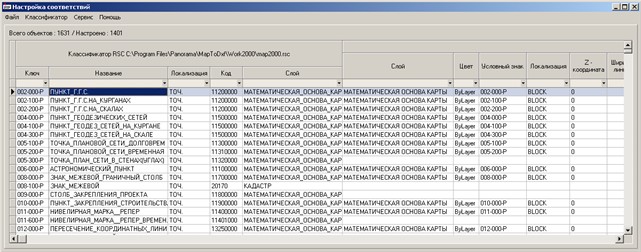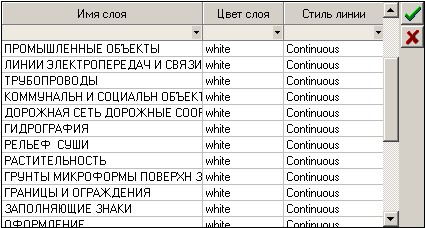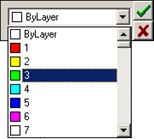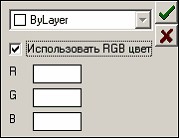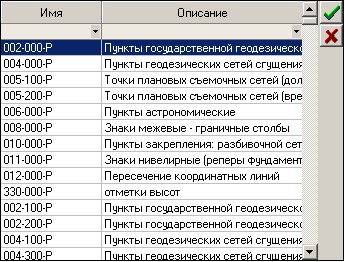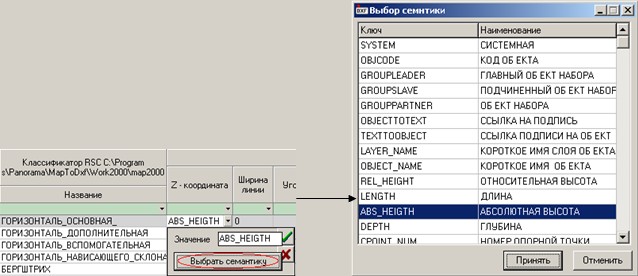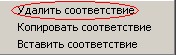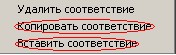Настройка файла соответствий |




|
|
Для ручной настройки файла соответствий необходимо в окне Настройка соответствий указать каждому объекту классификатора RSC необходимые характеристики его представления в файле DXF.
В таблице слева представлена информация об объектах из классификатора RSC: - Ключ объекта; - Имя объекта; - Характер локализации; - Код объекта; - Слой объекта
В таблице справа находится информация о выбранном объекте карты в формате DXF: - Слой; - Цвет; - Условный знак; - Локализация; - Ширина линии; - Z координата; - Угол; - Высота текста; - Ширина текста; - Наклон текста; - Масштаб по X / Масштаб линии; - Масштаб по Y; - Масштаб по Z; - Условный знак контура площадного объекта; - Цвет контура площадного объекта; - Толщина; - Начальная ширина линии; - Конечная ширина линии; - Вес линии.
Для того чтобы установить соответствие между объектом классификатора RSC и его представлением в формате DXF, необходимо выбрать нужную запись об объекте и задать настройки, т.е. ввести необходимые значения в ячейки таблицы:
- Слой – имя слоя, в котором будет находиться объект;
- Цвет - задается цифровым значением из списка (см. Палитру цветов AutoCAD). По умолчанию ByLayer, т.е. цвет по слою;
В случае если в палитре цветов AutoCAD нет необходимого цвета, то можно указать цвет в формате RGB. Для этого необходимо установить галочку «Использовать RGB цвет» и ввести соответствующие числовые значения.
- Условный знак - для векторных и точечных объектов - это имя блока, для линейных и площадных – это имя стиля линии, а для подписей – имя стиля текста;
- Локализация в AutoCAD – задается тип объекта в AutoCAD. Данный параметр зависит от локализации объекта в классификаторе RSC: - для линейных объектов можно указать: POLYLINE, POLYGONE, MLINE, 3DPOLYLINE, 3DFACE; - для площадных объектов можно указать: POLYLINE, POLYGONE, HATCH, MLINE, 3DPOLYLINE, 3DFACE; - для векторных объектов можно указать: BLOCK, POINT, LINE, POLYLINE; - для точечных объектов можно указать: BLOCK, POINT; - для подписей можно указать: TEXT, MTEXT.
Объект считается настроенным, если указано имя слоя, локализация, условный знак.
Далее в зависимости от локализации объекта необходимо настроить следующие параметры.
Для линейных и площадных объектов: - Толщина (Thickness); - Z – координата (Elevation); - Ширина (Global Width) либо Начальная ширина лини и Конечная ширина линии – в случае если указаны параметры начальной и/или конечной ширины линии, то значение парамет- а Ширина при конвертации не учитывается. При использовании начальной и конечной ширины линии при конвертации происходит расчет значений начальной и конечной ширины сегмента линии (start segment width и end segment width) таким образом, чтобы обеспечить плавное расширение или сужение линии в зависимости от указанных значений; - Масштаб линии – указывается масштабирование линии; - Условный знак контура площадного объекта (имя стиля линии) - указывается только для площадных с заливкой); - Цвет контура площадного объекта. - Вес линии (LineWeight).
Для векторных и точечных объектов: - Z – координата (Position Z); - Масштаб X (Scale X); - Масштаб Y (Scale Y); - Масштаб Z (Scale Z); - Угол (Rotation). Есть возможность задать угол поворота объекта либо оставить тот же, что и на карте.
Для подписей: - Толщина (Thickness); - Z – координата (Position Z); - Ширина (Width factor); - Наклон (Obliquing); - Высота (Height); - Угол (Rotation). Есть возможность задать угол поворота объекта либо оставить тот же, что и на карте.
Вводимые значения должны быть числовыми. Разделителем целой и дробной должна быть «.» (точка).
Значения характеристики Z – координата можно задавать с помощью числовых значений семантики объекта.
Для этого для этого необходимо указать имя семантики в окне Выбор семантики, которое вызывается по кнопке Выбрать семантику. При конвертировании карты в формат DXF значение указанной семантики будет присвоено объекту.
Для удаления параметров настройки объекта необходимо его выбрать в таблице и по правому щелчку мыши выбрать пункт всплывающего меню Удалить соответствие.
Для копирования и вставки строки параметров соответствия также необходимо воспользоваться всплывающим меню: Копировать соответствие и Вставить соответствие.
|